笔记本电脑连接wifi 笔记本电脑连接wifi步骤
演示机型:联想拯救者y7000 竞技版
系统版本:Windows 10
软件版本:NULL
笔记本电脑连接wifi有两种方法,分别是通过打开控制面板连接和wifi图标连接,下面请看具体操作:
第一种方法:
1.在左下角开始菜单右击鼠标打开控制面板。

2.找到“网络连接”并点击。
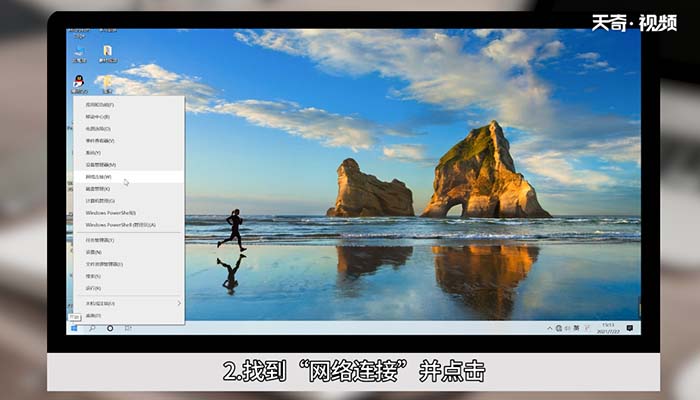
3.点击“WLAN”。
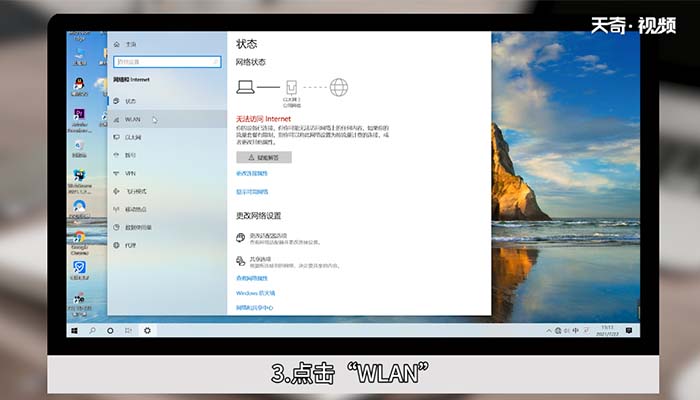
4.开启WLAN功能。
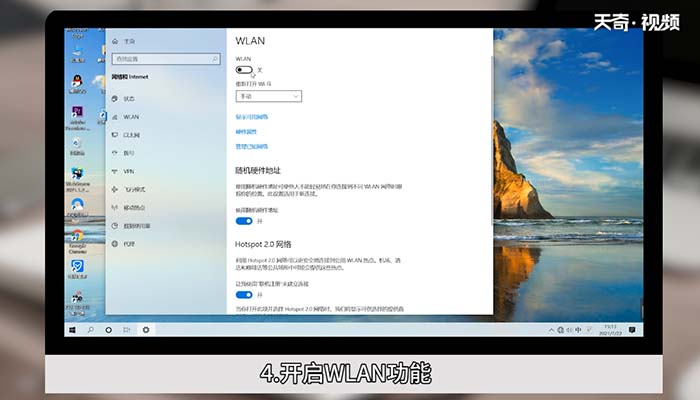
5. 点击“显示可用网络” 。
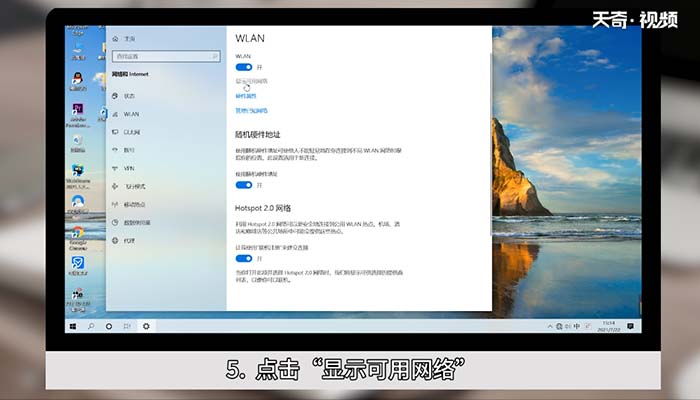
6.在弹出的页面中,点击想要连接的wifi。
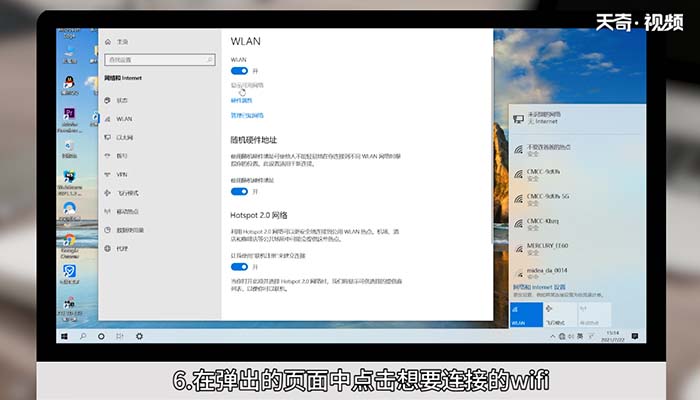
7.点击“连接”。
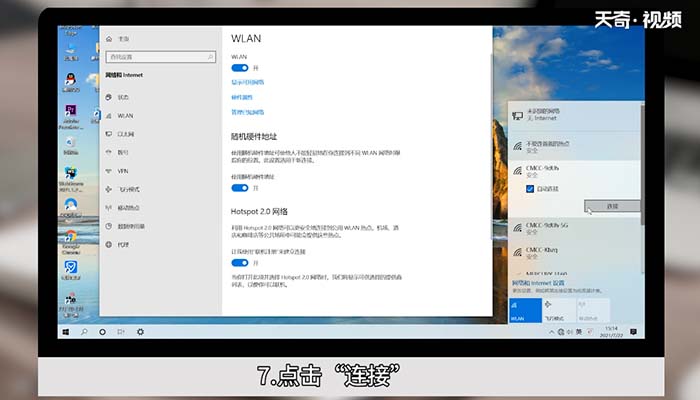
8.输入wifi密码后点击“下一步”即可。
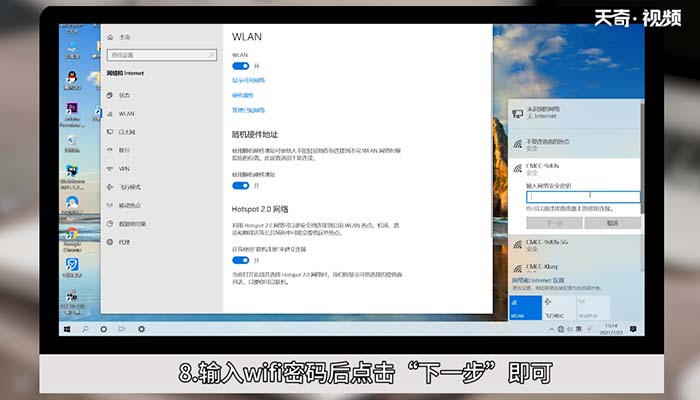
第二种方法:
1.点击电脑右下角的wifi图标。

2.点击底部的“WLAN”。
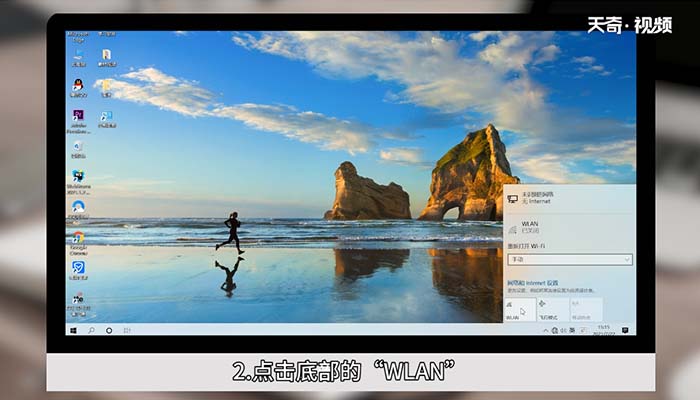
3.选择需要连接的wifi,点击“连接”。
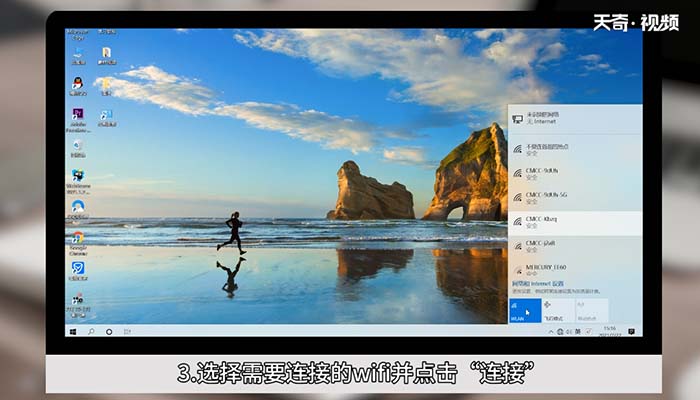
4.输入wifi密码后点击“下一步”即可。
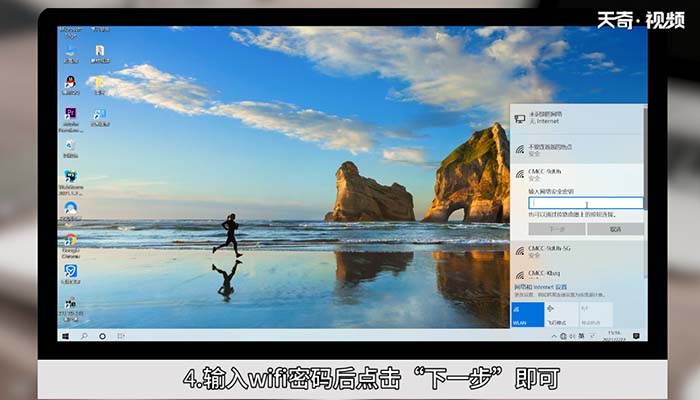
温馨提示:要保证WLAN功能在开启的状态下才能连接wifi。

 15.9万
15.9万

 11.3万
11.3万

 12.8万
12.8万

 9.5万
9.5万

 15.8万
15.8万

 17.1万
17.1万

 17.3万
17.3万

 16.5万
16.5万

 16.1万
16.1万

 19.1万
19.1万

 17.8万
17.8万

 10.9万
10.9万

 11.4万
11.4万

 14.3万
14.3万

 9.4万
9.4万

 17.1万
17.1万

 12.4万
12.4万

 14.5万
14.5万

 19.6万
19.6万

 9.1万
9.1万